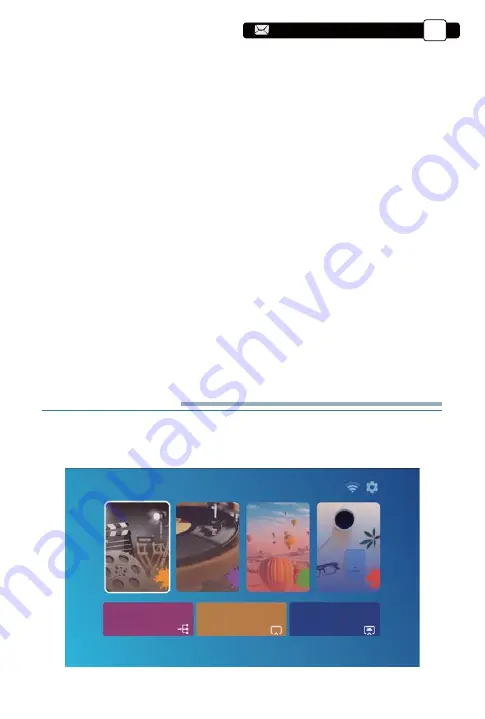
プロジェクターを起動
プロジェクターのホームページは以下の通りです。
2. 画面調整
画面修正するには、以下の手順に従ってください。
プロジェクターを前後に動かして画像サイズを調整し、最適な画像サイズを取
得してから、
レンズを回転させて最適なフォーカスを取得します。 プロジェクタ
ーの4点&4サイドキーストーン機能(4点キーストーン&4サイドキーストーン)
を使用して、投影画面は台形まで調整できます。
3. 信号源の選択
リモコンまたはプロジェクターの「S」ボタンを押して、
「AV」、
「VGA」、
「HDMI」
から選択します。外部デバイス(スマートフォン、iPad、Fire tv stick、TVボッ
クス、DVDプレーヤー、
コンピューター、 など)
プロジェクターの対応するイン
ターフェースで、必ず対応するソースを選択してください。 正しいソースを選
択しないと、
プロジェクターは信号を検出できません。 そして、ホームページに
「ビデオ」
「音楽」
「写真」
「信号源」
「IOSキャスト」
「ミラキャスト」のメニューがあ
ります。
信号源
ビデオ
音楽
画像
オフィス
iOS
キャスト
Miracast
132
Support@yabertech.com
JP
aftersales@yabertech.com
Summary of Contents for Pro U9
Page 1: ...V 22 3 11 Pro U9 1SPKFDUPS ...
Page 2: ......
Page 30: ...2 12 12 13 16 14 15 17 8 11 10 6 5 9 7 4 3 1 27 aftersales yabertech com ...
Page 157: ......
Page 158: ......
Page 159: ......
Page 160: ......
Page 161: ......
Page 162: ......
















































